Über mehrere Monaten werden einige Lerninhalte von ausgewählten Themen Ihnen täglich automatisch angeboten. Dabei werden alle Lektionen eines Themas einbezogen. Ihr Lernfortschritt entscheidet darüber, wann einzelne Fakten erneut abgefragt werden. Die Fakten verankern sich so in Ihr Langzeitgedächtnis.
Thema
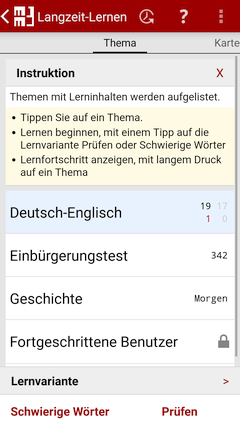
Themen mit Lerninhalten werden aufgelistet. Die Anzahl der heute zu prüfenden Fragen&Antworten und gegebenenfalls der Antworten&Fragen wird angezeigt. Darunter ist in roter Schrift die Anzahl, der darin enthaltenen schwierigen Wörter angegeben. Ist eine Abfragerichtung von Ihnen nicht ausgewählt, wird die jeweilige Anzahl in grauer Schrift dargestellt. Sind heute keine Lerninhalte zu prüfen, wird angezeigt in wieviel Tagen das Thema wieder ansteht.
Über die Aktionsleiste können Sie Themen:
- Sortieren
- aufsteigend bzw. absteigend nach Namen.
aufsteigend bzw. absteigend nach Datum der nächsten Prüfung.
Mit einem langen Druck auf ein Thema können Sie über das Kontextmenü:
- Lernfortschritt
- Den Lernfortschritt anzeigen.
- Sperren oder Öffnen
- Das Thema sperren oder zum Lernen öffnen.
- Verwalten
- Ein Thema verwalten, z. B. Hinzufügen oder Löschen, Umbenennen oder Exportieren.
Karte
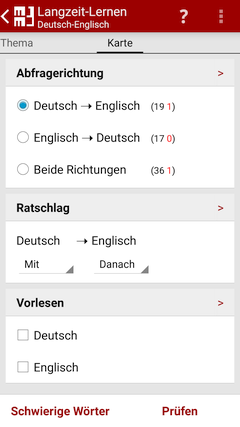
Abfragerichtung
Bei vielen Lektionen kann eine Antwort auch als Frage benutzt werden. Z. B. kann beim Lernen von Vokabeln, eine Vokabel sowohl in der Muttersprache also auch in der Fremdsprache abgefragt werden. Ist es thematisch möglich die Frage und Antwort zu vertauschen, so können Sie die Abfragerichtung hier auswählen. Die Anzahl der heute zu prüfenden Lerninhalte wird dabei angezeigt, zusätzlich die Anzahl der enthaltenen schwierigen Wörter bzw. Fakten in roter Schrift.
Hinweis
Um diese Option nutzen zu können, müssen Sie dies beim Import der Lektion angeben bzw. über Verwalten / Lektion / Kontextmenü / Eigenschaften
Ratschlag zu Frage&Antwort Lernkartei
An welcher Position der Ratschlag angezeigt werden soll.
| Position | Anzeige |
|---|---|
| Mit | gleichzeitig mit Frage bzw. Antwort. |
| Danach | nach der Frage bzw. Antwort. |
| Davor | vor der Antwort. |
| Ohne | erfolgt nicht. |
Hinweis
Um diese Option nutzen zu können, muss Einstellungen / Ratschlag aktiviert sein.
Wie jede Frage&Antwort kann ein Ratschlag hierzu ebenfalls importiert oder direkt in das Smartphone eingegeben werden.
Vorlesen Lernkartei
Soll der Text immer vorgelesen werden, wählen Sie hierfür die Sprache(n) aus. Der Text kann auch wiederholt vorgelesen werden.
Wählen Sie keine Sprache aus, können Sie bei Bedarf interaktiv den Text vorlesen lassen.
Hinweis
Die Sprache für die Frage bzw. Antwort können Sie festlegen: Verwalten / Thema / Kontextmenü / Eigenschaften
Unterscheiden sich die Sprachen bei Frage&Antwort kann sich die Sprachausgabe verzögern.
Lernvariante
Prüfen
Mit einem Tipp entscheiden Sie, ob Ihre Antwort richtig oder falsch war. Ihre Lernfortschritte werden in der TeachingMachine gespeichert. Jede Karte wird entsprechend Ihrer Bewertung in ein anderes Fach verschoben.
Hinweis
Bei falscher Antwort bzw. bei weiter wird ein eventuell vorhandener Ratschlag angezeigt und die Antwort kann nochmals bewertet werden.
Schwierige Wörter
Beim Langzeitlernen wird jede besonders schwierig zu lernende Frage&Antwort automatisch erfasst. Diese Fragen&Antworten können zum besseren Einprägen mehrmals täglich geübt werden, ohne den Wiederholungszyklus des Langzeitlernens zu verändern.
Frage&Antwort
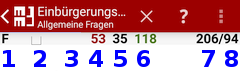
In der Statuszeile bedeutet:
- Das Zeichen F symbolisiert eine Frage und das Zeichen A eine Antwort.
- Zeigt das Fach an, die die Karte enthält.
- Vokabeltrainer: Verlaufsbalken symbolisieren die Zeit, in der Sie die Frage lesen bzw. die Antwort geben können.
Anzahl der Fragen,
- die falsch beantwortet wurden.
- die zurückgestellt wurden.
- die richtig beantwortet wurden.
- die bereits beantwortet sind.
- die noch zu beantworteten sind.
Hinweis
Schriftgröße und alle Farben können in dem Menü Einstellungen / Schrift und Farbe verändert werden.
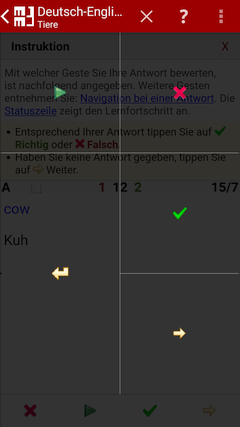
Navigation bei einer Frage
Navigation bei einer Antwort
Vorlesen Lernkartei
- Taste: Vorlesen
Geste: Tippen - Frage bzw. Antwort wird nochmals vorgelesen.
Markierung der Lesezeile Vokabeltrainer
- Pfeiltaste unten
Geste: Wisch nach oben - Markierung nach unten verschieben.
- Pfeiltaste oben
Geste: Wisch nach unten - Markierung nach oben verschieben.
Automatischer Vorschub Vokabeltrainer
- Taste: Start oder Pause
Geste: Tippen - Markierung für die Lesehilfe anhalten bzw. fortsetzen
- Taste für lauter
- Lesegeschwindigkeit: schneller
- Taste für leiser
- Lesegeschwindigkeit: langsamer
Position der Tipp-Geste
Abhängig von der Position des Tipps werden unterschiedliche Funktionen ausgeführt. Mit einem langen Druck werden die möglichen Funktionen in Abhängigkeit des Kontext angezeigt.
Welche Gesten bzw. Tasten Sie benutzen möchten und deren Position kann unter Einstellung / Gesten bzw. Einstellung / Tasten angegeben werden.
Aktionsleiste
- Beenden
- Das Lernen vorzeitig beenden.
- ⁝ / Verwalten
- Frage&Antwort beim Lernen korrigierbar.
- ⁝ / Schrift und Farben
- Alle Farben und Schriftgrößen sind veränderbar.
Training abgeschlossen
Die vorgesehene nächste Wiederholung wird Ihnen mitgeteilt.